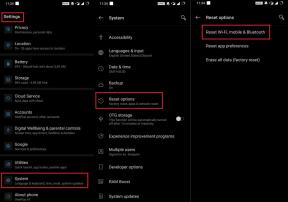Oprava: V chránenom zobrazení nie je možné otvoriť súbory
Rôzne / / August 04, 2021
Reklamy
Microsoft Windows pracuje hladko, až kým sa nevyskytnú chyby a neovplyvnia výkon používateľa. V poslednej dobe údajne veľa používateľov služieb Microsoft Office 365 tvrdí, že to tak je nemôže otvoriť súbory v chránenom zobrazení. Aj keď predtým bolo otváranie a prezeranie súborov v chránenom zobrazení relatívne plynulé, problém sa vyskytuje iba nedávno.
Táto chyba vzniká hlavne v prípade súborov Microsoft Word alebo Microsoft Excel, konkrétne tých, ktoré boli pripojené k e-mailom programu Outlook. Kvôli tomuto problému musia používatelia nútiť program niekoľkokrát opustiť, aby sa dostali k súboru. S ohľadom na tento problém sme vám priniesli niekoľko možných riešení, prostredníctvom ktorých sa môžete uvedenej chyby zbaviť.
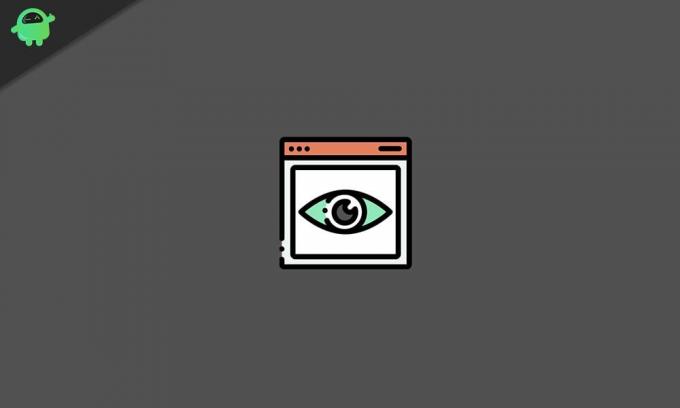
Obsah stránky
-
1 Ako opraviť chybu „Nie je možné otvoriť súbory v chránenom zobrazení“?
- 1.1 Oprava 1: Na opravu súborov použite špeciálny nástroj:
- 1.2 Oprava 2: Zakážte nastavenie Chránené zobrazenie:
- 1.3 Oprava 3: Aktualizácia ovládača DisplayLink:
- 1.4 Oprava 4: Odblokovanie súboru Microsoft Word alebo Excel:
- 1.5 FIX 5: Disable Hardware graphics acceleration:
Ako opraviť chybu „Nie je možné otvoriť súbory v chránenom zobrazení“?
Chyba „Nie je možné otvoriť súbory v chránenom zobrazení“ sa môže vyskytnúť z rôznych dôvodov, a preto postupne vyskúšajte opravy uvedené v tomto článku a zistite, ktoré z nich vám vyhovujú.
Reklamy
OPRAVA 1: Na opravu súborov použite špeciálny nástroj:
Chyba „Nie je možné otvoriť súbory v chránenom zobrazení“ sa môže vyskytnúť z dôvodu problému súvisiaceho so súborom, ktorý sa pokúšate otvoriť. Prvou možnosťou, ktorú by ste mali vyskúšať, je teda použitie špeciálneho nástroja na opravu súborov. Použite akýkoľvek taký nástroj, ktorý dokáže automaticky opraviť súbory v dávkach, aby ste ich nemuseli prechádzať jeden po druhom.
Oprava 2: Zakážte nastavenie Chránené zobrazenie:
Druhou opravou, ktorú sme prišli, je vypnutie nastavení chráneného zobrazenia. Ak to chcete urobiť, musíte postupovať podľa nasledujúcich krokov;
- Ísť do Microsoft Word alebo Microsoft Excel vo vašom systéme a otvorte aplikáciu.
- Teraz v ľavom hornom rohu kliknite na Súbor a potom v ponuke na ľavom paneli kliknite na možnosti.

- Znova v ponuke na ľavom paneli kliknite na túto možnosť Centrum dôveryhodnosti a potom vyberte tlačidlo Nastavenia Centra dôveryhodnosti.
- V okne Centra dôveryhodnosti vyberte túto možnosť Chránený výhľad.

- Teraz zrušte začiarknutie všetkých políčok umiestnené pred Povoliť chránené zobrazenie možnosť.
- Nakoniec kliknite na Ok a potom nechajte okno.
- Po dokončení teraz skúste otvoriť súbor a skontrolujte, či je uvedená chyba vyriešená alebo nie.
Oprava 3: Aktualizácia ovládača DisplayLink:
Aktualizácia ovládača DisplayLink môže tiež pomôcť zbaviť sa chyby „Can't Open files in Protect View“. Odporúčame vám preto používať vyhradený softvér tretích strán.
Po dokončení aktualizácie DisplayLink musíte teraz skontrolovať, či je uvedený problém vyriešený alebo nie.
Oprava 4: Odblokujte súbor Microsoft Word alebo Excel:
Keď je súbor / dokument Microsoft Word alebo Excel zablokovaný, môže to používateľa tiež priviesť k chybe „V chránenom zobrazení sa súbory nedajú otvoriť“. Preto vám odblokovanie súboru môže pomôcť pri riešení chyby. Za to
Reklamy
- Choďte do Hlavný panel systému Windows a potom kliknite na ikonu Prieskumník súborov tlačidlo.
- Teraz otvorte priečinok, ktorý zobrazoval chybu MS Word / Excel “Súbor sa nepodarilo otvoriť v chránenom zobrazení “.
- Teraz kliknite pravým tlačidlom myši na ikonu Word / Excel dokument a potom vyberte Vlastnosti.

- V okne Vlastnosti začiarknite políčko pred možnosťou Odblokovať
- Teraz vyberte ikonu Podať žiadosť a potom kliknite na Ok.
- Po dokončení skontrolujte, či je uvedená chyba vyriešená alebo nie.
Oprava 5: Zakázanie hardvérovej grafickej akcelerácie:
Ak vám žiadna z vyššie uvedených opráv nefungovala, zvážte deaktiváciu hardvérovej grafickej akcelerácie. Za to
- Najskôr otvorené Word alebo Excel.
- Prejdite do ľavého horného rohu a kliknite na Súbor.
- Teraz z ponuky na ľavom paneli kliknite na možnosti.
- Klikni na Pokročilé v ponuke na ľavom paneli.

- Teraz začiarknite políčko pred možnosťou Zakážte hardvérové grafické zrýchlenie.
- Nakoniec kliknite na Ok a zatvor okno.
- Nakoniec otvorte súbor pomocou „V chránenom zobrazení sa súbory nedajú otvoriť”A skontrolujte, či je problém vyriešený alebo nie.
Používatelia, ktorí sa pokúšajú otvoriť súbor v chránenom zobrazení, tvrdia o neočakávanej chybe. Chyba uvádzajúca „Súbor sa nepodarilo otvoriť v chránenom zobrazení“ sa zobrazí pri otvorení súboru balíka Microsoft Office a potom zabráni používateľom v prístupe k nemu. Preto sme sa v tomto článku pokúsili poskytnúť všetky informácie, ktoré vám pomôžu opraviť uvedenú chybu.
Toto boli všetky možné opravy, ktoré vám môžu pomôcť zbaviť sa chyby „Nie je možné otvoriť súbory v chránenom zobrazení“. Všetky opravy, ako už bolo spomenuté vyššie, sú unavené a testované a úspešne pomohli používateľom, u ktorých sa chyba vyskytla často. Dúfame, že všetky tieto užitočné a relevantné informácie nájdete. Ak máte akékoľvek otázky alebo pripomienky, napíšte si komentár do poľa pre komentár nižšie.
Reklamy 2015 Microsoft Surface Pro 4 je tabletové zariadenie so systémom Windows 10, ktoré má Intel Core M3...
Reklamy Upozornenia systému Windows sú tiež známe ako „oznámenia Bannery“, ktoré sú veľmi užitočné na získanie upozornení na...
Registrácia reklamnej služby chýba alebo je poškodená Chyba je bežnou chybou v systéme Windows 10 a znamená...


![Ako nainštalovať AOSP Android 10 pre HTC Desire 19 Plus [GSI Treble Q]](/f/dfc0bf57e73882a42c1f732267e57b63.jpg?width=288&height=384)